HP scanjet 4670 Manuel du propriétaire
PDF
Descarregar
Documento
Scanner HP Scanjet 4600 Guide de l'utilisateur Informations légales Copyright et licence ©2004 Copyright Hewlett-Packard Development Company, L.P. La reproduction, l'adaptation ou la traduction dans une autre langue sans l’autorisation écrite préalable de Hewlett-Packard est interdite, ou autorisée conformément aux lois relatives au copyright. Les informations fournies ci-après sont sujettes à modification sans préavis. Les garanties couvrant les produits et services HP sont énoncées exclusivement dans la documentation accompagnant ces produits et services. Aucun élément du présent document ne peut être interprété comme constituant une garantie supplémentaire. HP ne pourra être tenu responsable d'aucune erreur technique, de rédaction ou d'omission contenue dans le présent document. Marques déposées Energy Star( ) est une marque déposée aux Etats-Unis de l'agence américaine de protection de l'environnement (United States Environmental Protection Agency). Microsoft et Windows sont des marques déposées de Microsoft Corporation. Il se peut que les autres noms de produits mentionnés soient des marques déposées de leurs détenteurs respectifs. Sommaire 1 2 3 4 Guide de l'utilisateur Utilisation du scanner .................................................................................2 Pièces et accessoires du scanner .................................................................2 Installation du scanner dans son support ......................................................3 Présentation du logiciel HP ...........................................................................4 Présentation du scanner et de ses accessoires ............................................5 Présentation de la numérisation ....................................................................5 Positionnement des éléments à numériser ...................................................6 Positionnement des éléments avant numérisation ........................................8 Numérisation d'images et de documents ....................................................10 Numérisation de texte à modifier ................................................................11 Impression de copies ..................................................................................12 Partage d'une photo numérisée en utilisant HP Instant Share ....................12 Envoi d'images numérisées par courrier électronique .................................13 Numérisation de documents grand format ..................................................14 Utilisation du bouton Economie d'énergie ...................................................15 Modification des paramètres .......................................................................15 Entretien et maintenance ............................................................................16 Résolution des problèmes .......................................................................18 Questions fréquentes (FAQ) .......................................................................18 Problèmes d'installation ou de configuration du scanner ............................19 Informations supplémentaires sur la résolution des problèmes ..................21 Désinstallation du logiciel ............................................................................21 Assistance clientèle ..................................................................................22 Options du site Web dédié à l'accessibilité .................................................22 Site Web HP ...............................................................................................22 Procédure d'assistance ...............................................................................22 Assistance téléphonique aux Etats-Unis .....................................................23 Assistance téléphonique en Europe, au Moyen-Orient et en Afrique ..........24 Assistance téléphonique dans le monde entier ...........................................25 Caractéristiques et options du produit ...................................................28 Caractéristiques du scanner .......................................................................28 Caractéristiques de l'adaptateur de supports transparents (TMA) ..............29 1 1 Utilisation du scanner Ce guide décrit le fonctionnement du scanner à plat avec vitre de numérisation transparente HP Scanjet 4600, son utilisation, l'assistance clientèle et la résolution des problèmes liés à l'installation. Pour les procédures d'installation, reportez-vous au poster d'installation. Pour les procédures de numérisation, reportez-vous à l'aide en ligne du logiciel HP Image Zone. Cette rubrique contient une présentation du scanner et des informations sur son entretien et son utilisation. Remarque Si vous avez installé le logiciel HP Windows à partir du CD 2, vous remarquerez que les noms des logiciels de la documentation diffèrent de ceux employés durant l'installation : 1) votre logiciel est nommé Photo et Imagerie HP au lieu de HP Image Zone ; 2) votre logiciel de gestion d'images est nommé Galerie photo et imagerie HP au lieu de HP Image Zone. D'autres différences terminologiques peuvent apparaître entre le logiciel installé et la documentation. Pièces et accessoires du scanner Le scanner HP Scanjet 4600 est fourni avec les éléments suivants : 3 4 1 2 Scanner HP Scanjet 4600/4630 1 2 3 4 2 Scanner Support horizontal avec un gond pour maintenir le scanner. Ce support sert à positionner et à maintenir les éléments à numériser. Adaptateur de supports transparents (TMA) pour la numérisation de diapositives et de négatifs 35 mm (en option). Cordon d'alimentation Scanner HP Scanjet 4600 3 1 2 4 Scanner HP Scanjet 4650/4670 1 2 3 4 Scanner Support vertical avec pieds repliables pour faciliter le rangement. Ce support sert à positionner et à maintenir les éléments à numériser. Adaptateur de supports transparents (TMA) pour la numérisation de diapositives et de négatifs 35 mm (en option). Cordon d'alimentation Installation du scanner dans son support Remarque Le support peut être utilisé pour maintenir le scanner, positionner les éléments à numériser ou faire office de surface plane de numérisation. Le support n'est pas indispensable pour la numérisation. Installation du scanner dans le support horizontal (HP Scanjet 4600/4630) 1 2 3 Placez le support horizontal sur une surface plane. Assurez-vous que le gond du support est orienté vers l'avant. Posez le scanner sur son support, face de visualisation (cadre clair) au-dessus ( ), afin qu'il soit en contact avec le gond. Les boutons doivent être à l'opposé du gond. Le cordon d'alimentation est relié au scanner près du gond. Appuyez sur l'arrière du scanner jusqu'à ce qu'il s'emboîte dans le gond. Installation du scanner dans le support vertical (HP Scanjet 4650/4670) 1 Assurez-vous que les deux pieds sont bien dépliés avant de placer le scanner dans le support. Le support doit être stable. Dépliez le support en faisant pivoter les différents éléments : a Guide de l'utilisateur Dépliez d'abord le pied arrière. Vous devez entendre un clic lorsque ce dernier est complètement déplié. 3 Chapitre 1 b 2 3 4 Faites pivoter le pied avant depuis l'arrière du support vers l'avant jusqu'à entendre un clic indiquant qu'il est en position. Installez le support sur une surface plane. Posez le scanner sur son support, face de visualisation (cadre clair) au-dessus. Orientez le scanner de façon à ce que les boutons soient placés vers la droite de l'appareil et le cordon d'alimentation en bas à gauche. Pour positionner le scanner correctement dans son support, faites-le glisser jusqu'à ce qu'il soit fermement installé. Présentation du logiciel HP ● ● ● ● Le logiciel Directeur HP permet d'accéder facilement aux applications logicielles, aux paramètres par défaut, à l'état, ainsi qu'à l'aide en ligne de votre périphérique HP. En utilisant le logiciel Directeur HP, vous pouvez numériser plusieurs types d'originaux (photos, négatifs, diapositives et documents), faire des copies, afficher et imprimer des images, vous rendre sur le site Web d'achat de HP et mettre à jour votre logiciel HP. Le logiciel HP Image Zone contient des outils de gestion de vos photos fixes, de vos images numérisées et de vos clips vidéo. Vous pouvez facilement modifier et imprimer vos images, les utiliser dans différents projets ou les partager avec votre famille et vos amis. Le logiciel de numérisation HP vous permet de numériser des images, des diapositives, des négatifs ou des documents, puis de les enregistrer ou de les envoyer vers la destination de votre choix (une application ou un fichier, par exemple). Vous avez la possibilité de prévisualiser les images avant la numérisation définitive, afin de les modifier et de créer des effets personnalisés. Le logiciel vous permet également de définir les paramètres de numérisation. Le logiciel Copie HP envoie les images numérisées vers l'imprimante. Pour plus d'informations sur le logiciel HP, reportez-vous à l'aide en ligne du logiciel Directeur HP. Pour accéder à l'aide en ligne du logiciel Directeur HP : 1 Procédez de l'une des façons suivantes : a b c 2 4 Sur le bureau Windows, double-cliquez sur l'icône du Directeur HP ( ). Dans la barre d'état système, à l'extrémité droite de la barre des tâches Windows, double-cliquez sur l'icône du moniteur d'imagerie numérique HP. Dans la barre des tâches, cliquez sur Démarrer, pointez sur Programmes ou Tous les programmes, puis sur HP et cliquez sur Directeur HP. Si vous avez installé plusieurs périphériques HP, sélectionnez le périphérique souhaité dans la liste Sélection périphérique. Scanner HP Scanjet 4600 Le logiciel Directeur HP affiche uniquement les boutons correspondant au périphérique sélectionné. 3 Cliquez sur le bouton Aide. Présentation du scanner et de ses accessoires Cette rubrique présente le scanner et l'adaptateur de supports transparents (TMA). Fonction Description Numériser Numérise des images et des documents à partir de la vitre du scanner et numérise des diapositives et des négatifs à partir de l'adaptateur de supports transparents (TMA). Copier Numérise à partir de la vitre et envoie la numérisation vers l'imprimante par défaut. HP Instant Sha Numérise une photo et vous permet 1) de la partager en l'envoyant par courrier re électronique ; 2) de créer un album sur le site Web HP ; ou 3) de commander des impressions de qualité professionnelle. (tous ces services ne sont pas disponibles dans tous les pays/régions ou pour tous les systèmes d'exploitation). Economie d'énergie Eteint la lampe du scanner et met ce dernier en mode économie d'énergie. Adaptateur de supports transparents (TMA) Vous pouvez utiliser l'adaptateur de supports transparents (TMA) pour numériser des diapositives et des négatifs 35 mm. Pour plus d'informations sur l'adaptateur de supports transparents (TMA), reportez-vous à la rubrique « Numérisation de diapositives et de négatifs » dans l'aide en ligne des scanners HP Scanjet 4600. Présentation de la numérisation Remarque Les utilisateurs Macintosh sont invités à consulter l'aide en ligne du logiciel HP Image Zone pour obtenir des informations sur les procédures de numérisation. Conseil Une résolution élevée n'est généralement nécessaire que lorsque vous tentez d'agrandir des images très petites (pour numériser une image de la taille d'un timbre, des négatifs ou des diapositives couleur Guide de l'utilisateur 5 Chapitre 1 de 35 mm en les agrandissant au format A4, par exemple). Dans la plupart des cas, une numérisation optimale s'obtient en adaptant la résolution de la numérisation en fonction de l'utilisation prévue de l'image. La numérisation avec une résolution supérieure à celle qui est nécessaire augmente la taille du fichier, ralentit l'impression et dans certains cas, rend impossible l'impression sur certaines imprimantes. Pour plus d'informations, lancez le logiciel Directeur HP, sélectionnez votre scanner dans la liste Sélection périphérique et cliquez sur Aide; dans l'aide en ligne de HP Image Zone, reportez-vous à la rubrique Scanner HP Scanjet. Il est possible de lancer une numérisation de trois façons différentes : ● Numérisation à partir des boutons du scanner Les boutons du scanner sont des raccourcis pour les fonctions de numérisation fréquemment utilisées, à savoir les numérisations d'images, de diapositives, de négatifs et de documents. Reportez-vous à la rubrique Présentation du scanner et de ses accessoires. ● Numérisation à partir du logiciel Directeur HP Le Directeur HP vous permet d'avoir davantage de contrôle sur votre numérisation (par exemple, lorsque vous voulez prévisualiser l'image avant la numérisation finale). Pour lancer le Directeur HP double-cliquez sur son icône ( ) sur le Bureau. La fenêtre Directeur HP s'affiche. A partir de cette fenêtre, vous pouvez numériser, visualiser, imprimer des images, utiliser l'aide en ligne, et bien plus encore. Si l'icône Directeur HP ( ) ne se trouve pas sur le Bureau, ouvrez le menu Démarrer et pointez sur Programmes ou Tous les programmes, puis sur HP et cliquez sur Directeur HP. ● Numérisation à partir d'autres applications Vous pouvez importer une image directement dans un fichier ouvert dans l'une de vos applications si cette dernière est compatible TWAIN ou WIA. En général, l'application est compatible avec ce format si elle dispose des options Acquérir, Numériser ou Importer nouvel objet. Si vous n'êtes pas certain de la compatibilité de l'application ou de l'option à utiliser, reportezvous à la documentation fournie avec l'application. Positionnement des éléments à numériser La conception unique des scanners HP Scanjet 4600 implique un positionnement particulier des éléments à numériser. Cette rubrique explique comment positionner différents types d'éléments sur le scanner. 6 Scanner HP Scanjet 4600 Face de numérisation et face de visualisation Face de numérisation ( ) : le cadre entourant la vitre de la face de numérisation est de couleur foncée. Ce cadre est toujours face à l'élément à numériser. Lors de la numérisation, le rayonnement de la lampe du scanner est visible par le biais de cette face. Conservez cette face propre. Face de visualisation ( ) : le cadre entourant la vitre de la face de visualisation est de couleur claire. Le logo HP et le nom du produit figurent sur ce cadre. Lorsque vous regardez la face de visualisation, vous pouvez voir le recto de l'élément à numériser à travers la vitre. Lors de la numérisation, le rayonnement de la lampe du scanner n'est pas visible par le biais de cette face. Les empreintes de doigts et la poussière n'altèrent pas la qualité de la numérisation. Positionnement de l'élément face vers le haut/vers le bas Vous pouvez choisir parmi les deux positions de numérisation suivantes pour vos images et documents : face vers le haut ou face vers le bas. Positionnement de l'élément face vers le bas Lorsque vous numérisez un élément face vers le bas, retirez le scanner de son support et posez-le sur une surface plane, face de numérisation (cadre foncé) au-dessus ( ). Puis placez l'élément (par exemple un livre) face imprimée contre la vitre. Conseil La face entourée du cadre foncé doit toujours être située face à l'élément que vous numérisez. Positionnement de l'élément face vers le haut Lorsque vous numérisez un élément face vers le haut, placez la face de visualisation du scanner (cadre clair) au-dessus ( ) de l'élément. Vous pouvez voir la photo ou le document à travers la vitre. Voici quelques exemples d'utilisation : Guide de l'utilisateur 7 Chapitre 1 ● ● ● ● Le scanner installé sur son support, numérisez une seule photo ou un seul document. Le scanner retiré de son support, numérisez une photo posée sur votre bureau. Le scanner retiré de son support, numérisez un élément dont le format est supérieur à celui de la vitre de numérisation. Le scanner retiré de son support, numérisez une photo accrochée au mur. Remarque Lors de la numérisation d'éléments muraux, orientez le scanner en position paysage. Conseil La zone de numérisation correspond à la zone visible à travers la vitre, délimitée par le cadre clair du scanner. Positionnement des éléments avant numérisation Vous pouvez positionner un élément à numériser de l'une des trois manières suivantes : Positionnement d'un seul document ou d'une seule photo pour la numérisation Cette rubrique fournit des informations sur la numérisation d'un seul document ou d'une seule photo. Positionnement d'un seul élément sur le scanner HP Scanjet 4600/4630 1 2 3 Soulevez la partie avant du scanner pour la dégager du support. Tout en maintenant le scanner soulevé, placez l'élément à numériser face vers le haut dans le coin supérieur gauche du support, le haut de l'élément orienté vers le gond. Utilisez les onglets d'orientation du support pour vous aider à placer l'élément. Replacez le scanner sur son support. Vous pouvez voir le recto de l'élément à numériser à travers la vitre du scanner. Pour en savoir plus sur la numérisation d'images et de documents, reportezvous à la rubrique Numérisation d'images et de documents. Positionnement d'un seul élément sur le scanner HP Scanjet 4650/4670 8 Scanner HP Scanjet 4600 1 2 3 Tirez le bord supérieur du scanner vers vous, en faisant pivoter le scanner vers l'avant dans son support. Le scanner peut rester ouvert, l'avant du support le maintient en position. Placez l'élément à numériser face vers le haut dans le coin supérieur gauche du support, le haut de l'élément orienté vers la gauche. Utilisez les onglets d'orientation du support pour vous aider à placer l'élément. Replacez le scanner sur son support. Vous pouvez voir le recto de l'élément à numériser à travers la vitre du scanner. Pour en savoir plus sur la numérisation d'images et de documents, reportezvous à la rubrique Numérisation d'images et de documents. Positionnement d'une page d'un document épais à numériser La meilleure méthode pour numériser un document épais est de placer la face imprimée du document contre le scanner. Cela permet une meilleure adhérence entre le document et la vitre du scanner. 1 Retirez le scanner de son support : a b 2 3 Si vous disposez d'un support horizontal, retirez le scanner en appuyant sur l'un des onglets du gond, puis soulevez le scanner hors de son support. Si vous disposez d'un scanner vertical, retirez le scanner en le soulevant hors de son support. Placez le scanner sur un bureau, face de numérisation (cadre foncé) audessus ( ). Placez la face imprimée du document contre la vitre du scanner. Utilisez le cadre foncé pour vous aider à positionner le document à numériser. La zone de numérisation comprend toute la vitre du scanner jusqu'au bord du cadre foncé. Conseil Pour un meilleur contact avec la vitre du scanner, exercez une pression sur le document à numériser. Guide de l'utilisateur 9 Chapitre 1 Pour en savoir plus sur la numérisation d'images et de documents, reportezvous à la rubrique Numérisation d'images et de documents. Si vous utilisez un scanner HP Scanjet 4600/4630 doté d'un support horizontal et que vous utilisez ce support pour numériser un document épais, le scanner peut se détacher de son support. Cela n'endommage pas le support. Replacez le scanner sur son support et enclenchez-le en position dans le gond. Si vous utilisez un scanner HP Scanjet 4650/4670 doté d'un support vertical et que vous utilisez ce support pour numériser un document épais, le scanner ne tiendra pas en place contre le document et l'image numérisée ne sera pas claire. Suivez les procédures détaillées dans cette rubrique pour retirer le scanner de son support et numériser le document. Positionnement d'une image ou d'un document à numériser sur un bureau 1 Retirez le scanner de son support : a b 2 Si vous disposez d'un support horizontal, retirez le scanner en appuyant sur l'un des onglets du gond, puis soulevez le scanner hors de son support. Si vous disposez d'un scanner vertical, retirez le scanner en le soulevant hors de son support. Placez le scanner sur l'élément, face de visualisation (cadre clair) audessus ( ). Vous pouvez voir le document à travers la vitre du scanner. Pour en savoir plus sur la numérisation d'images et de documents, reportezvous à la rubrique Numérisation d'images et de documents. Numérisation d'images et de documents Utilisez le bouton Numériser ( ) pour numériser des images et des documents. Remarque Pour les utilisateurs de Macintosh, reportez-vous à l'aide du logiciel HP Image Zone pour obtenir des informations sur les procédures de numérisation. 1 2 3 10 Positionnez l'élément sur le scanner. Pour plus d'informations, reportezvous à la rubrique Positionnement des éléments avant numérisation. Appuyez sur le bouton Numériser ( ). Dans la boîte de dialogue qui s'affiche, sélectionnez : Scanner HP Scanjet 4600 a b 4 Image si vous numérisez une image imprimée, un graphique, une diapositive ou un négatif. Par défaut, les images numérisées apparaissent dans le logiciel HP Image Zone. Document si vous numérisez du texte, du texte et des images ou tout autre texte que vous désirez modifier plus tard. Pour plus d'informations sur la numérisation de texte à modifier, reportez-vous à la rubrique Numérisation de texte à modifier. Les documents numérisés apparaissent dans la destination spécifiée. Suivez les instructions à l'écran pour terminer la numérisation. Les éléments numérisés apparaissent dans la destination spécifiée. Pour simplifier la numérisation, le logiciel ne vous invite pas à prévisualiser l'image lorsque vous utilisez le bouton Numériser ( ) sur le scanner. Si vous désirez prévisualiser l'image numérisée, cochez la case Afficher la prévisualisation à l'écran ou lancez la numérisation à partir du Directeur HP. Le logiciel de numérisation HP peut corriger automatiquement vos images ou restaurer les couleurs ternes des vieilles photos. Le paramètre de prévisualisation doit être activé pour pouvoir utiliser cette fonction. Pour activer ou désactiver la correction de l'image, sélectionnez Correction auto de photos dans le menu Général du logiciel de numérisation HP, puis cochez la case Restaurer couleurs passées. Numérisation de texte à modifier Le scanner utilise un logiciel de reconnaissance optique de caractères (OCR) pour convertir du texte pris dans une page en texte que vous pouvez modifier sur votre ordinateur. Le logiciel de reconnaissance optique de caractères (OCR) est installé automatiquement dès l'installation du logiciel HP Image Zone. Pour sélectionner les paramètres OCR, procédez comme suit : 1 2 Ouvrez le logiciel Directeur HP. Cliquez sur Paramètres, sur Préférences de numérisation, puis sélectionnez Configuration du bouton. Remarque Si vous lancez la numérisation à partir du bouton du scanner, cliquez sur l'onglet Bouton Numériser. Si vous lancez la numérisation à partir du logiciel Directeur HP, cliquez sur l'onglet Bouton Numériser des documents (Directeur). 3 Cliquez sur Modifier les paramètres de numérisation des documents, puis sur l'onglet Paramètres du texte modifiable. Deux options de mise en page sont disponibles : – Guide de l'utilisateur Conserver la mise en page. En sélectionnant cette option, les blocs de texte, les images et les tableaux sont recréés au même emplacement et la mise en page des mots et des paragraphes est maintenue. Cette caractéristique peut compliquer les modifications, car le logiciel enregistre les colonnes en cadres, sans texte libre d'une colonne à l'autre. Cochez la case Utiliser si possible des colonnes pour conserver les colonnes simples à modifier. La majorité des 11 Chapitre 1 – utilisateurs optent pour cette solution. Le texte peut alors passer librement d'une colonne à une autre, permettant ainsi des modifications plus simples. Ne pas conserver la mise en page. Sélectionnez cette option pour des enchaînements de texte. Cette option crée un fichier avec du texte en continu. Elle est recommandée pour la modification et la mise en page de texte en vue d'autres utilisations. Un texte numérisé sur votre ordinateur peut différer de l'original, surtout si ce dernier contient du texte pâle ou tâché. Par exemple, des caractères peuvent manquer ou être incorrects. Tout en modifiant le texte numérisé, comparez-le à l'original, puis effectuez les modifications nécessaires. Impression de copies Utilisez le bouton Copier ( ) du scanner pour numériser votre document et envoyer directement la numérisation vers une imprimante. Remarque Pour les utilisateurs de Macintosh, reportez-vous à l'aide du logiciel HP Image Zone pour obtenir des informations sur les procédures de copie. 1 2 3 Positionnez l'élément sur le scanner. Pour plus d'informations, reportezvous à la rubrique Positionnement des éléments avant numérisation. Appuyez sur le bouton Copier ( ). Un message s'affiche pour indiquer la progression de la copie. Pour modifier vos paramètres de copie (augmenter le nombre de copies, les éclaircir ou les assombrir, les réduire ou les agrandir ou encore modifier les paramètres de l'imprimante), cliquez sur Annuler dans la boîte de dialogue Copie en cours. Apportez vos modifications dans le logiciel de copie HP. Vous avez également la possibilité de réaliser des copies à partir du logiciel Directeur HP. Pour plus d'informations, reportez-vous à l'aide en ligne du logiciel HP Image Zone. Partage d'une photo numérisée en utilisant HP Instant Share Utilisez le bouton HP Instant Share ( ) du scanner pour partager des photos numérisées avec votre famille et vos amis. Vous pouvez facilement : 1) envoyer un courrier électronique contenant des miniatures et des liens de vos photos stockées sur un site sécurisé HP — (plus de fichiers joints) ; 2) télécharger des photos sur le site Web Photo HP pour créer des albums photo en ligne ; 3) commander des impressions de qualité professionnelle sur un site partenaire HP (tous ces services ne sont pas disponibles dans tous les pays/régions ou pour tous les systèmes d'exploitation). Remarque 1 Pour les utilisateurs de Macintosh, reportez-vous à l'aide du logiciel HP Image Zone pour obtenir des informations sur le bouton HP Instant Share. 12 Scanner HP Scanjet 4600 Remarque 2 Utilisez uniquement le bouton HP Instant Share ( ) pour numériser et partager des images. Si vous souhaitez numériser et partager un document, utilisez le bouton Numériser ( ) sur le scanner. Vous devez disposer d'une connexion Internet pour utiliser l'option HP Instant Share. 1 2 3 Positionnez la photo originale sur le scanner. Pour plus d'informations, reportez-vous à la rubrique Positionnement des éléments avant numérisation. Appuyez sur le bouton HP Instant Share ( ) du scanner. La photo est numérisée. Une boîte de dialogue s'affiche vous demandant si vous souhaitez numériser une nouvelle image. Procédez de l'une des façons suivantes : a b 4 Si vous avez d'autres documents à numériser, placez un autre document sur le scanner et cliquez sur Numériser dans la boîte de dialogue ou appuyez sur le bouton Numériser ( ) du scanner. Si vous avez terminé la numérisation de vos photos, cliquez sur Terminé. Toutes vos photos numérisées sont envoyées vers le logiciel HP Instant Share. Suivez les instructions à l'écran pour partager vos photos numérisées. Remarque Par défaut, le logiciel ne vous invite pas à prévisualiser la photo lorsque vous utilisez le bouton HP Instant Share ( ) du scanner. Pour prévisualiser la photo, utilisez le logiciel Directeur HP plutôt que le bouton HP Instant Share ( ) du scanner. Vous pouvez également partager vos photos avec HP Instant Share en utilisant le logiciel HP Image Zone. Pour plus d'informations, reportez-vous à l'aide en ligne du logiciel HP Image Zone. Envoi d'images numérisées par courrier électronique Votre scanner HP vous permet de numériser une ou plusieurs images et de les envoyer par courrier électronique. Il existe deux façons de procéder : ● ● Utilisez le bouton HP Instant Share ( ) du scanner (reportez-vous à la rubrique Partage d'une photo numérisée en utilisant HP Instant Share). Envoyez vos images numérisées sous forme de pièces jointes. Pour envoyer vos images numérisées en pièce jointe : 1 2 Placez les diapositives ou négatifs dans l'adaptateur de supports transparents (TMA) ou placez la photo sur la vitre du scanner. Pour plus d'informations, reportez-vous à la rubrique Positionnement des éléments avant numérisation. Appuyez sur le bouton Numériser ( ) du scanner. Le résultat de la numérisation s'affiche dans le logiciel HP Image Zone. Si le logiciel détecte plusieurs zones de sélection, il affiche autant d'images que de zones numérisées. Guide de l'utilisateur 13 Chapitre 1 3 4 Sélectionnez une ou plusieurs images dans le logiciel HP Image Zone. Cliquez sur le menu Sélections sous les images. Une boîte de dialogue s'affiche : elle affiche une liste de destinations pour les images numérisées. 5 Sélectionnez votre logiciel de messagerie électronique à partir de la liste de destinations, puis cliquez sur OK. Votre logiciel de messagerie électronique démarre et un nouveau message électronique s'affiche (avec les images que vous avez sélectionnées comme pièces jointes). 6 7 Entrez la destination et l'objet du courrier électronique et écrivez votre message. Envoyez le message comme de coutume avec votre logiciel de messagerie électronique. Numérisation de documents grand format Si le format de l'élément à numériser est supérieur à celui de la vitre de numérisation, vous pouvez le numériser en plusieurs fois, puis assembler les différentes sections avec le logiciel ArcSoft Panorama Maker. Utilisez le logiciel Panorama Maker pour assembler plusieurs numérisations. Utilisez le logiciel ReadIris Pro si vous souhaitez convertir un document en texte modifiable. Si vous n'avez pas installé ce logiciel lors de la configuration du scanner, insérez le CD du scanner pour l'installer maintenant. Pour les procédures d'installation, reportez-vous au Poster d'installation. Remarque Pour les utilisateurs de Macintosh, reportez-vous à l'aide du logiciel HP Image Zone pour obtenir des informations sur les procédures de numérisation. 1 Retirez le scanner de son support : a b 2 3 4 Placez le scanner face de visualisation (cadre clair) au-dessus ( ) de l'élément à numériser. En utilisant le cadre entourant la vitre du scanner pour positionner l'élément, placez le scanner de manière à pouvoir visualiser la partie supérieure gauche de l'élément à travers la vitre. Appuyez sur le bouton Numériser ( ) du scanner. Dans la boîte de dialogue qui s'affiche, sélectionnez : a b 5 14 Si vous disposez d'un support horizontal, retirez le scanner en appuyant sur l'un des onglets du gond, puis soulevez le scanner hors de son support. Si vous disposez d'un scanner vertical, retirez le scanner en le soulevant hors de son support. Image si vous numérisez une photographie ou une illustration. Document si vous numérisez du texte ou du texte associé à des graphiques. Sélectionnez Non lorsque le message Numérisation de texte modifiable (OCR) ? apparaît. Sélectionnez Panorama Maker comme destination, puis cliquez sur Numériser dans la boîte de dialogue. L'élément est numérisé. Scanner HP Scanjet 4600 Remarque Si une boîte de dialogue de prévisualisation apparaît à ce stade, la procédure ne fonctionne pas comme prévu dans cette documentation. Pour désactiver la prévisualisation, reportezvous à la rubrique Modification des paramètres. 6 7 Placez le scanner sur la prochaine section de l'élément. Laissez le scanner dépasser un peu sur la section précédemment numérisée (d'environ 1,3 mm). Appuyez sur le bouton Numériser ( ) du scanner. Numérisez toutes les sections de l'élément. Lorsque vous avez terminé, cliquez sur Terminé dans la boîte de dialogue apparaissant à l'écran. Le logiciel Panorama Maker démarre automatiquement. Toutes les sections numérisées sont envoyées vers le logiciel Panorama Maker. 8 9 Dans ce logiciel, organisez les images dans l'ordre adéquat et suivez les instructions qui s'affichent à l'écran. Reportez-vous à l'aide de Panorama Maker pour des instructions plus détaillées. Si vous avez numérisé du texte et souhaitez utiliser la reconnaissance optique de caractères (OCR) pour rendre le document numérisé modifiable : depuis le logiciel Panorama Maker, enregistrez l'image assemblée en tant que fichier TIFF, puis importez le fichier TIFF dans le logiciel ReadIris Pro pour procéder à la conversion OCR. Utilisation du bouton Economie d'énergie La lampe du scanner s'éteint automatiquement après 15 minutes environ. Toutefois, vous pouvez éteindre manuellement la lampe lorsque vous avez fini d'utiliser le scanner. Pour éteindre la lampe du scanner et mettre ce dernier en mode économie d'énergie, appuyez sur le bouton Economie d'énergie ( ). Pour utiliser à nouveau le scanner, commencez une numérisation soit à partir d'un bouton du scanner, soit à partir du logiciel Directeur HP. Après une courte période de chauffe, la numérisation démarre. Modification des paramètres Vous pouvez personnaliser de nombreuses fonctions du scanner HP Scanjet, notamment les paramètres des boutons du scanner, la prévisualisation des images et autres préférences. ● Modification des paramètres à partir du logiciel Directeur HP Lorsque vous utilisez les boutons du scanner ou du logiciel Directeur HP, les paramètres du scanner sont optimisés selon le type d'original numérisé, tel qu'une photo. Vous pouvez modifier les paramètres de numérisation dans le menu Paramètres du logiciel Directeur HP, notamment les paramètres des boutons, les préférences de numérisation et autres préférences. Pour ce faire, lancez le logiciel Directeur HP et cliquez sur Paramètres. ● Guide de l'utilisateur Activation ou désactivation de la prévisualisation des images 15 Chapitre 1 Remarque Pour les utilisateurs Macintosh, reportez-vous à l'aide en ligne du logiciel Directeur HP pour obtenir des informations sur l'activation ou la désactivation de la prévisualisation. 1 2 3 4 5 6 Double-cliquez sur l'icône du Directeur HP ( ) sur le Bureau. Vous pouvez également cliquer sur Démarrer dans la barre des tâches, puis pointer sur Programmes ou Tous les programmes ; pointez ensuite sur HP, puis cliquez sur Directeur HP. Lorsque le Directeur HP s'ouvre, assurez-vous que votre scanner HP est sélectionné dans la liste Sélection périphérique. Dans le menu Paramètres, pointez sur Paramètres et préférences de numérisation, puis cliquez sur Configuration du bouton. La boîte de dialogue Configuration du bouton s'affiche : elle contient un onglet par bouton configurable. Cliquez sur l'onglet correspondant au bouton dont vous souhaitez modifier les paramètres. Sélectionnez ou désélectionnez le paramètre de prévisualisation du bouton. Une fois la configuration terminée, cliquez sur OK. Entretien et maintenance Le nettoyage périodique de votre scanner permet de garantir des performances optimales. L'entretien nécessaire dépend de plusieurs facteurs, notamment du taux d'utilisation et de l'environnement. Nous vous conseillons d'effectuer un nettoyage de base lorsque cela est nécessaire. Attention Evitez de placer des éléments pointus dans le scanner. Cela risquerait d'endommager l'appareil. Avant de placer un support sur la vitre du scanner, assurez-vous que celui-ci n'est ni encollé, ni enduit d'une substance pouvant laisser des traces sur la vitre. Nettoyage de la vitre du scanner Remarque La poussière et les empreintes de doigts n'altèrent la qualité de la numérisation que sur la face de numérisation (cadre foncé) du scanner. 1 2 Débranchez le câble mixte alimentation/USB du scanner. Nettoyez la vitre à l'aide d'un chiffon doux non pelucheux sur lequel vous aurez vaporisé du nettoyant à vitres peu agressif. Attention Utilisez exclusivement du nettoyant à vitres. Evitez d'utiliser des substances abrasives, de l'acétone, du benzène et du tétrachlorure de carbone : tous ces produits risquent d'endommager la vitre du scanner. Evitez également l'isopropanol car il laisserait des traînées sur la vitre. Ne vaporisez pas le nettoyant directement sur la vitre. Si vous employez trop de nettoyant, il risque de couler sur les bords de la vitre et d'endommager le scanner. 3 16 Essuyez la vitre du scanner à l'aide d'un chiffon sec, doux et non pelucheux. Scanner HP Scanjet 4600 4 Une fois le nettoyage terminé, reconnectez le câble mixte alimentation/USB au scanner. Nettoyage de l'adaptateur de supports transparents (TMA) Si vous utilisez un adaptateur de supports transparents (TMA) pour la numérisation de diapositives et de négatifs, nettoyez le couvercle et la partie éclairée à l'aide d'un chiffon doux, non pelucheux, légèrement humide. Stockage du scanner Afin de ne pas érafler la face de numérisation du scanner, stockez ce dernier dans le support fourni. Conseil Lorsque vous ne l'utilisez pas, utilisez le scanner pour afficher l'une de vos photos préférées. Guide de l'utilisateur 17 2 Résolution des problèmes Cette section contient les solutions aux problèmes potentiels liés au scanner et à l'adaptateur de supports transparents (TMA). Questions fréquentes (FAQ) Cette rubrique fournit des réponses aux questions les plus fréquemment posées sur votre scanner HP. Comment tester mon matériel de scanner ? Si vous pensez que le problème du scanner est lié à un problème de matériel, vérifiez que les câbles sont connectés fermement au scanner, à l'ordinateur ainsi qu'à la source d'alimentation. Si les câbles sont connectés correctement, testez le scanner en procédant de la façon suivante : 1 2 Débranchez le câble USB et le câble d'alimentation du scanner. Rebranchez le câble USB et le câble d'alimentation au scanner. Le chariot du scanner doit avancer puis reculer de 25 mm approximativement et la lampe doit s'allumer. Si le chariot du scanner ne bouge pas et que la lampe ne s'allume pas, le scanner a effectivement un problème de composant matériel. Reportez-vous à la rubrique Assistance clientèle. Comment éteindre la lampe du scanner ? La lampe du scanner doit s'éteindre automatiquement après une certaine période d'inactivité (14 minutes). Si ce n'est pas le cas, suivez cette procédure : 1 2 3 4 5 A partir du Directeur HP, cliquez sur Paramètres. Sélectionnez Paramètres et préférences de numérisation. Sélectionnez Préférences de numérisation. Cliquez sur l'onglet Qualité/Vitesse. Désactivez l'option Activation de la lampe prolongée : la lampe du scanner s'éteindra automatiquement au bout de 14 minutes d'inactivité. Si cette option est activée, elle ne s'éteint qu'au bout d'une heure d'inactivité. Si le problème persiste, reportez-vous à la rubrique Assistance clientèle. Comment éteindre le scanner ? En condition normale, vous n'avez pas besoin d'éteindre le scanner, car il passe en mode d'économie d'énergie après 14 minutes d'inactivité. Pour l'éteindre complètement, déconnectez-le de sa source d'alimentation (prise électrique ou parasurtenseur). Comment résoudre des problèmes de numérisation de documents ou de texte ? Le scanner utilise la reconnaissance optique de caractères (OCR) pour convertir du texte pris dans une page en texte que vous pouvez modifier sur votre 18 Scanner HP Scanjet 4600 ordinateur. Le logiciel de reconnaissance optique de caractères (OCR) est installé automatiquement lors de l'installation du logiciel HP Image Zone. Pour sélectionner les paramètres OCR, procédez comme suit : 1 2 Ouvrez le logiciel Directeur HP. Cliquez sur Paramètres, sur Préférences de numérisation, puis sélectionnez Configuration du bouton. Remarque Si vous lancez la numérisation à partir du bouton du scanner, cliquez sur l'onglet Bouton Numériser. Si vous lancez la numérisation à partir du logiciel Directeur HP, cliquez sur l'onglet Bouton Numériser des documents (Directeur). 3 Cliquez sur Modifier les paramètres de numérisation des documents, puis sur l'onglet Paramètres du texte modifiable. Deux options de mise en page sont disponibles : – – Conserver la mise en page. En sélectionnant cette option, les blocs de texte, les images et les tableaux sont recréés au même emplacement et la mise en page des mots et des paragraphes est maintenue. Cette caractéristique peut compliquer les modifications, car le logiciel enregistre les colonnes en cadres, sans texte libre d'une colonne à l'autre. Cochez la case Utiliser si possible des colonnes pour conserver les colonnes simples à modifier. La majorité des utilisateurs optent pour cette solution. Le texte peut alors passer librement d'une colonne à une autre, permettant ainsi des modifications plus simples. Ne pas conserver la mise en page. Sélectionnez cette option pour des enchaînements de texte. Cette option crée un fichier avec du texte en continu. Elle est recommandée pour la modification et la mise en page de texte en vue d'autres utilisations. Un texte numérisé sur votre ordinateur peut différer de l'original, surtout si ce dernier contient du texte pâle ou tâché. Par exemple, des caractères peuvent manquer ou être incorrects. Tout en modifiant le texte numérisé, comparez-le à l'original, puis effectuez les modifications nécessaires. Problèmes d'installation ou de configuration du scanner Cette rubrique contient des solutions pour les problèmes d'installation et de configuration. Vérification de votre ordinateur ● ● Assurez-vous que la configuration de votre ordinateur correspond à la configuration requise figurant sur l'emballage du scanner. Si vous n'avez pas assez d'espace libre sur votre disque dur, supprimez des fichiers superflus ou installez le logiciel sur un autre lecteur. Utilisation des droits administrateur Si vous installez le scanner sur un système fonctionnant sous Windows 2000 ou Windows XP, connectez-vous en tant qu'administrateur. Reportez-vous à l'aide Guide de l'utilisateur 19 Chapitre 2 de votre système d'exploitation pour plus d'informations sur la connexion en tant qu'administrateur. Utilisation d'un répertoire valide Pour un ordinateur fonctionnant sous Windows, si un message du type “Répertoire de destination non valide” ou “Dossier programme non valide” s'affiche au cours de l'installation, vous ne disposez probablement pas des droits en lecture/écriture sur ce dossier. Vérification des câbles Type de câble Action Câble d'alimentation Le câble d'alimentation relie le scanner à une prise secteur. ● ● ● Câble USB Assurez-vous que le câble d'alimentation est bien connecté au scanner et à une prise électrique ou à un parasurtenseur en état de marche. Si le câble d'alimentation est connecté à un parasurtenseur, veillez à ce que celui-ci soit bien relié à une prise électrique et à ce qu'il soit allumé. Déconnectez le câble d'alimentation du scanner et éteignez l'ordinateur. Au bout de 60 secondes, rebranchez d'abord le câble d'alimentation au scanner, puis rallumez votre ordinateur. Le câble USB relie le scanner à l'ordinateur. ● ● Utilisez le câble fourni avec le scanner. Il se peut qu'un autre câble USB ne soit pas compatible avec le scanner. Vérifiez que le câble USB est connecté correctement au scanner et à l'ordinateur. Pour des informations supplémentaires sur la résolution des problèmes liés au câble USB, consultez le site Web www.hp.com/support, choisissez votre pays/région, puis utilisez l'outil de recherche pour trouver les rubriques de résolution des problèmes liés au câble USB. Remarque Sur Macintosh, utilisez Apple System Profiler pour vous assurer que le scanner est correctement connecté à votre ordinateur. 20 Scanner HP Scanjet 4600 Informations supplémentaires sur la résolution des problèmes Pour tout autre problème lié au scanner ou à l'adaptateur de supports transparents, reportez-vous à l'aide en ligne : 1 2 Ouvrez le logiciel Directeur HP. Cliquez sur Aide, puis sur Scanner HP Scanjet 4600. Pour tout problème lié au logiciel du scanner, reportez-vous à l'aide en ligne du logiciel HP Image Zone. Vous pouvez également visiter le site Web www.hp.com/ support pour accéder aux options d'assistance en ligne. Désinstallation du logiciel Procédez comme suit pour désinstaller le logiciel. ● Procédez de l'une des façons suivantes : – – ● ● Dans le menu Démarrer, pointez le curseur sur Programmes ou Tous les programmes, puis sélectionnez HP. Pointez ensuite sur le nom de votre scanner ou sur Scanners et cliquez sur Désinstaller le logiciel. Dans le menu Démarrer, pointez sur Paramètres et cliquez sur Panneau de configuration (sous Windows XP, cliquez sur Démarrer, puis sur Panneau de configuration). Double-cliquez sur Ajout/ Suppression de programmes, sélectionnez le logiciel HP Image Zone, puis cliquez sur Ajouter/Supprimer (ou sur Modifier, selon la version de Windows que vous utilisez). L'assistant d'installation HP apparaît. Cliquez sur Suivant. Sélectionnez Supprimer, puis cliquez sur Suivant. Le logiciel est supprimé de votre ordinateur. Guide de l'utilisateur 21 3 Assistance clientèle Cette rubrique contient des informations sur l'assistance, notamment les numéros de téléphone et les sites d'assistance Web. Options du site Web dédié à l'accessibilité Les personnes atteintes d'un handicap peuvent obtenir de l'aide sur les produits HP en visitant la page suivante : www.hp.com/accessibility. Site Web HP Visitez le site Web www.hp.com pour : ● ● ● ● ● obtenir des astuces pour numériser de manière plus efficace et plus créative ; obtenir des mises à jour de pilotes et logiciels HP Scanjet ; enregistrer votre produit ; recevoir des lettres d'information, des mises à jour de pilotes et de logiciels et des bulletins d'assistance ; acheter des accessoires. Procédure d'assistance La procédure d'assistance HP est plus efficace si vous effectuez les opérations suivantes dans l'ordre indiqué : 1 2 3 4 22 Consultez l'aide en ligne du logiciel et du scanner et lisez la rubrique consacrée à la résolution des problèmes. Visitez le site Web de l'assistance clientèle HP pour obtenir de l'aide. Si vous disposez d'un accès à Internet, vous pouvez obtenir de nombreuses informations sur votre scanner. Consultez le site Web HP pour obtenir de l'aide sur les produits, les pilotes et les mises à jour de logiciel à l'adresse suivante : www.hp.com/support. Le site Web de l'assistance clientèle HP est disponible en plusieurs langues : allemand, anglais, chinois simplifié, chinois traditionnel, coréen, espagnol, français, italien, japonais, néerlandais, portugais et suédois. Pour le Danemark, la Finlande et la Norvège, les informations relatives à l'assistance sont disponibles en anglais uniquement. Accédez à l'assistance technique HP. Si vous disposez d'un accès Internet, envoyez un courrier électronique à partir de la page www.hp.com/support. Vous recevrez une réponse personnalisée d'un technicien de l'assistance clientèle HP. L'assistance par courrier électronique est disponible dans les langues répertoriées sur ce site. Contactez votre revendeur HP. En cas de défaillance matérielle de votre scanner, confiez-le à votre revendeur local HP pour réparation. Ce service est gratuit pendant la période de garantie limitée de votre scanner. Une fois la garantie expirée, le revendeur établira un devis pour la réparation. Scanner HP Scanjet 4600 Contactez l'assistance clientèle HP par téléphone. Veuillez consulter le site Web suivant pour vérifier les détails et les conditions de l'assistance téléphonique dans votre pays/région : www.hp.com/support. Dans le cadre de ses efforts permanents pour améliorer ses services d'assistance téléphonique, HP vous conseille de consulter régulièrement son site Web pour obtenir de nouvelles informations relatives aux services et à la livraison. Si les options précédentes ne vous permettent pas de résoudre le problème, appelez HP alors que vous vous trouvez devant votre ordinateur et votre scanner. Afin d'obtenir rapidement une réponse, ayez les informations suivantes à portée de main : – – – – – le numéro de modèle du scanner (indiqué sur le scanner) ; le numéro de série du scanner (indiqué sur le scanner) ; le système d'exploitation de l’ordinateur ; la version du logiciel du scanner (indiquée sur l’étiquette du CD du scanner) ; les messages qui s'affichaient lorsque le problème est survenu. Les conditions en vigueur de l'assistance téléphonique HP sont sujettes à modification sans préavis. L'assistance téléphonique est gratuite à compter de la date d'achat et pendant la période indiquée, sauf mention contraire. Pays/Région Période de gratuité de l'assistance téléphonique Afrique 30 jours Asie-Pacifique 1 an Canada 1 an Europe 1 an (reportez-vous aux tableaux cidessous pour obtenir des informations détaillées sur chaque pays/région) Amérique latine 1 an Moyen-Orient 30 jours Etats-Unis 90 jours Assistance téléphonique aux Etats-Unis L'assistance est disponible pendant la période de garantie et au-delà. Pendant toute la durée de la garantie, vous bénéficiez d'une assistance téléphonique gratuite. Appelez le 800-HPINVENT (800-474-6836). Aux EtatsUnis, l'assistance téléphonique est disponible en anglais et en espagnol 24 heures sur 24, 7 jours sur 7 (les jours et horaires sont sujets à modification sans préavis). Guide de l'utilisateur 23 Chapitre 3 Après la période de garantie, appelez le 800-HPINVENT (800-474-6836). Votre carte de crédit sera débitée de 25 dollars par appel. Si vous pensez que votre produit HP doit être réparé, appelez le centre d'assistance clientèle HP : les techniciens vous aideront à déterminer si une intervention est nécessaire. Assistance téléphonique en Europe, au Moyen-Orient et en Afrique Les numéros des centres d'assistance clientèle HP et les modalités peuvent changer. Veuillez consulter le site Web suivant pour vérifier les détails et les conditions de l'assistance téléphonique dans votre pays : www. hp.com/support. Algérie +213 61 56 45 43 Autriche +43 1 86332 1000 0810 –00 1000 (numéro local) Bahreïn 800 171 (numéro local gratuit) Belgique 070 300 005 (néerlandais) 070 300 004 (français) République tchèque +420 261307310 Danemark +45 70202845 Egypte +20 2 532 5222 Finlande +358 (0) 203 66 767 France +33 (0)8 92 69 60 22 (0,34 euros/ minute) Allemagne +49 (0) 180 5652 180 (0,12 euros/ minute) Grèce +30 210 6073603 (numéro international) 801 11 225547 (numéro local) 800 9 2649 (numéro gratuit de Chypre à Athènes) Hongrie +36 1 382 1111 Irlande 1890 923902 Israël +972 (0) 9 830 4848 Italie 848 800 871 Luxembourg 900 40 006 (français) 900 40 007 (allemand) 24 Scanner HP Scanjet 4600 (suite) Moyen-Orient +971 4 366 2020 (numéro international) Maroc +212 224 04747 Pays-Bas 0900 2020165 (0,10 euros/minute) Norvège +47 815 62 070 Pologne +48 22 5666 000 Portugal 808 201 49 2 Roumanie +40 21 315 44 42 Fédération de Russie + 7 095 797 3520 (Moscou) + 7 812 346 7997 (Saint-Pétersbourg) Arabie Saoudite 800 897 1444 (numéro local gratuit) Slovaquie +421 2 50222444 Afrique du Sud 086 000 1030 (République d'Afrique du Sud) +27-11 258 9301 (en dehors de la République d'Afrique du Sud) Espagne 902 010 059 Suède +46 (0) 77-120 4765 Suisse +41 0848 672 672 (allemand, français, italien – Heures pleines : 0,08 francs suisses/Heures creuses : 0,04 francs suisses) Tunisie +216 71 89 12 22 Turquie +90 216 579 71 71 Ukraine +7 (380 44) 490 3520 Emirats arabes unis 800 4520 (numéro local gratuit) Royaume-Uni +44 (0)870 010 4320 Assistance téléphonique dans le monde entier Les numéros des centres d'assistance clientèle HP et les modalités peuvent changer. Veuillez consulter le site Web suivant pour vérifier les détails et les conditions de l'assistance téléphonique dans votre pays : www. hp.com/support. Argentine +54 11 4778 8380 0 810 555 5520 Guide de l'utilisateur 25 Chapitre 3 (suite) Australie +61 (3) 8877 8000 (ou en local (03) 8877 8000) Brésil (11) 3747 7799 (Grande São Paulo) 0800 157751 (en dehors de la Grande São Paulo) Canada 1-800 -474 -6836 (905)-206-4663 (depuis la zone d'appel local de Mississauga) Amérique centrale et Caraïbes +1 800 711 2884 Chili 800 360 999 Chine +86 (21) 3881 4518 Colombie 01-800-51-HP-INVENT Costa Rica 0-800-011-4114 1-800-711-2884 République dominicaine 1- 800- 711-2884 Equateur 999-119 (Andinatel) +1-800-711-2884 (Andinatel) 1-800-225-528 (Pacifitel) +1-800-711-2884 (Pacifitel) Guatemala 1800 999 5105 Hong-Kong +852 2802 4098 Inde 1 600 447737 Indonésie +62 (21) 350 3408 Jamaïque 1-800-7112884 Japon 0570 000 511 (au Japon) +81 3 3335 9800 (en dehors du Japon) République de Corée +82 1588-3003 (Séoul) Malaisie 1 800 805 405 Mexique 01-800-4726684 (55) 5258 9922 26 Nouvelle-Zélande +64 (9) 356 6640 Nigeria +234 1 3204 999 Scanner HP Scanjet 4600 (suite) Panama 001 800 711 2884 Pérou 0 800 10111 Philippines + 63 (2) 867 3551 Porto Rico +1 877 2320 589 Singapour +65 6272 5300 Taïwan +886 0 800 010055 Thaïlande +66 (0) 2 353 9000 Trinité-et-Tobago 1 800 7112884 Etats-Unis 1 800 474-6836 (800 HPINVENT) Vénézuela 0-800-4746-8368 Vietnam +84 (0) 8 823 4530 Guide de l'utilisateur 27 4 Caractéristiques et options du produit Vous trouverez dans cette section les caractéristiques du produit et des accessoires des scanners HP Scanjet 4600. Caractéristiques du scanner Désignation Description Type de scanner A plat Poids du scanner (sans le support) 1,4 kg Poids du support HP Scanjet 4600/4630 : 0,5 kg HP Scanjet 4650/4670 : 1,3 kg Elément de numérisation Elément de numérisation 2 400 ppp (pixels par pouces) à capteur linéaire Taille maximale de l'élément (sans support) 410 x 300 x 17 mm Interface Câble USB 2.0 pleine vitesse Résolution optique 2 400 x 2 400 ppp Choix de la résolution Résolution interpolée de 12 à 999,999 ppp (échelle à 100 %) Tension CA 100-120 V, 60 Hz – Amérique du Nord 200-240 V, 50 Hz Europe continentale, Royaume-Uni, Australie 100-240 V, 50 Hz/60 Hz – reste du monde Consommation d'énergie et informations juridiques Reportez-vous au fichier regulatory_supplement.htm figurant sur le CD du logiciel HP Image Zone pour plus de détails sur la consommation d'énergie, l'alimentation électrique et les informations juridiques. Les scanners HP Scanjet 4600 sont compatibles avec Energy Star. En tant que partenaire du programme Energy Star, Hewlett-Packard Company a établi que le présent produit remplissait les exigences de la norme Energy Star sur l'économie d'énergie. 28 Scanner HP Scanjet 4600 Caractéristiques de l'adaptateur de supports transparents (TMA) La rubrique suivante contient les caractéristiques de l'adaptateur de supports transparents (TMA), non celles du scanner. L'adaptateur est proposé en option avec certains modèles et peut être acheté séparément. Désignation Description Types de diapositives Tous les types standard de diapositives 35 mm jusqu'à 3,2 mm d'épaisseur : Types A, SB et LKM. Types de négatifs 35 mm Capacité (diapositives) 1 Capacité (négatifs) 1 bande de 1 négatif maximum Taille 24 x 106,8 x 168 mm Poids 0,2 kg Alimentation 12 V CC, 340 mA, 4,22 watts (fourni par le scanner) Guide de l'utilisateur 29 ">
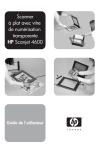
Link público atualizado
O link público para o seu chat foi atualizado.